本文主要是介绍VisualStudio2019(课程:C/C++调试技巧大全),希望对大家解决编程问题提供一定的参考价值,需要的开发者们随着小编来一起学习吧!
官网的文档:
https://docs.microsoft.com/en-us/visualstudio/ide/?view=vs-2017
目录
2-VS2019下载安装
6-VS2017安装部署
7-解决VS2017缺少SDK8.1
8-项目类型建立错误处理
9-单点调试与但不跟踪
开始调试 F5
逐语句F11 跳出shift + F11
逐过程F10
10-断点管理与变量监控
监视窗口:Ct+Al+w + 1/2/3/4
断点查看:Ct+Al+B
11-内存监控
内存监控Ct+Al+M + 1/2/3/4
12-数组监控
13-结构体监控
14-多文件函数跳转
函数跳转:Ct+鼠标左键/ F12 Ct + -返回去
15-任意调整运行点
拖拽黄色的箭头,可以调整调试的过程
16-附加到进程调试
17-远程附加到进程调试【上】
18-远程附加到进程调试【下】
19-(番外篇)#pragma once与#ifndef
20-(番外篇)VisualStudio字符编码说明
21-(番外篇)VisualStudio内部SDL安全检查
22-(番外篇)内存泄露处理
23-(番外篇)处理键盘缓冲区导致的错误
24-(番外篇)让自己的程序运行在别人的电脑上
25-(番外篇)让程序运行在Windows XP上
26-(番外篇)DebugView远程调试【上】
27-(番外篇)DebugView远程调试【下】
C/C++调试技巧大全-CLion(七日成蝶)
1-CLion下载及部署
3-CLion常用配置
4-CLion断点调试初探
7-GDB调试与断点视图
8-Attach to Process方法调试
10-NginX载入CLion
11-CLion载入项目的注意事项
12-Makefile转CMakeLists
13-在CLion中编译并运行NginX
14-CLion调试NginX
C/C++调试技巧大全-VisualStudio(七日成蝶)
2-VS2019下载安装
https://visualstudio.microsoft.com/zh-hans/

只选择了这个
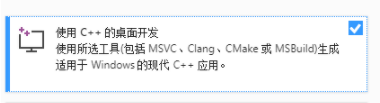


6-VS2017安装部署

7-解决VS2017缺少SDK8.1


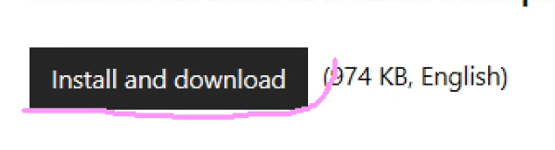
Windows SDK version 8.1
或者

或者
可以首先安装SDK8.1,再装vs2017
8-项目类型建立错误处理
工程的类型:
1.控制台

main函数: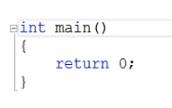
要使用:
2.窗口



要匹配否则就会出现以下的错误:


9-单点调试与但不跟踪
开始调试 F5
逐语句F11 跳出shift + F11
逐过程F10
![]()
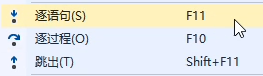
显示值:
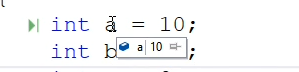
崩溃了可以查看这里:
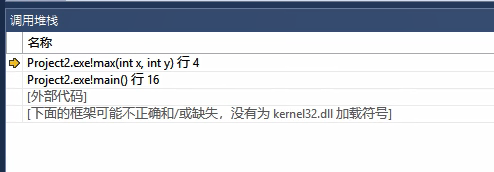
10-断点管理与变量监控
监视窗口:Ct+Al+w + 1/2/3/4


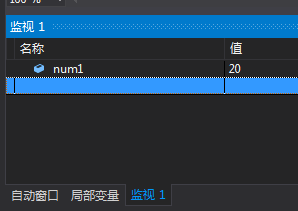
打开这个监视的窗口,可以监控变量,注意要在这个作用域之间,才会查看变量。
离开作用域之后,就会变成灰色

断点查看:Ct+Al+B

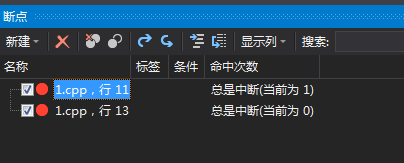 可以选择,可以取消,灵活管理。
可以选择,可以取消,灵活管理。
11-内存监控
内存监控Ct+Al+M + 1/2/3/4
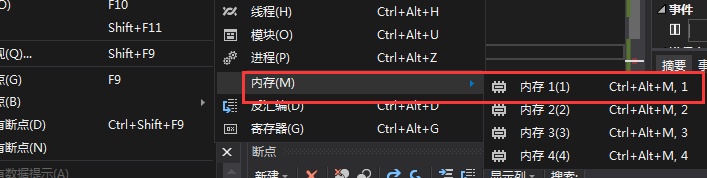
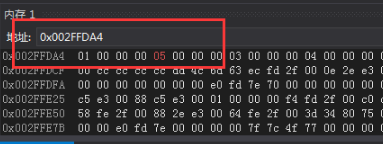
12-数组监控
数组查看:

13-结构体监控
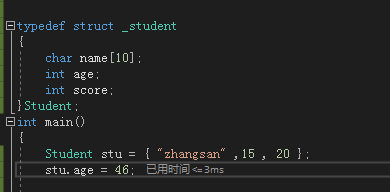

14-多文件函数跳转
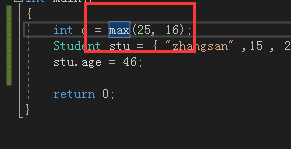
函数跳转:Ct+鼠标左键/ F12 Ct + -返回去
15-任意调整运行点
拖拽黄色的箭头,可以调整调试的过程
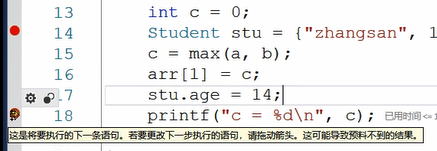
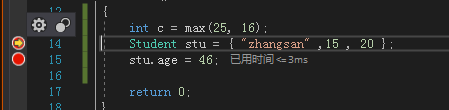
16-附加到进程调试
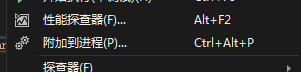
源代码生成的进程可以调试,不是源代码生成的不行。还要是VS生成的exe,还要不能是一瞬即逝。
这里打开是父子关系:

独立打开:一个exe文件,可以加一个getchar();



17-远程附加到进程调试【上】
当前pc编译,运行到另外一台pc。
注意:
1.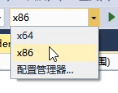 要匹配。
要匹配。
2.远程调试器的版本要匹配
这个路径:

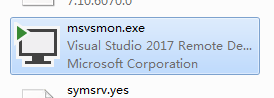
为了使程序.exe文件直接在其它的机器运行,将其改为MTD。将用到的库用静态方式编进去。


找到:

放到要运行的pc:
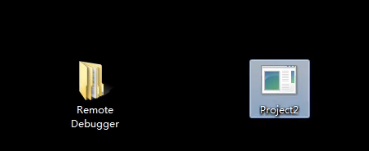
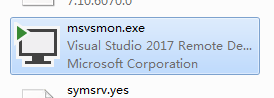
18-远程附加到进程调试【下】
管理员运行:
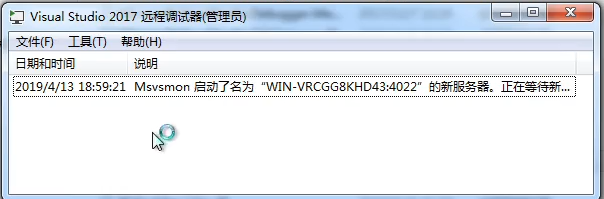
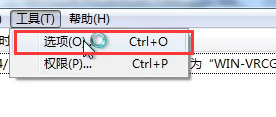



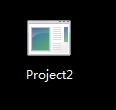

打开代码:
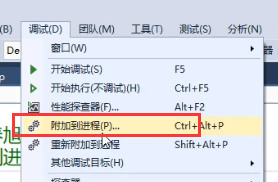
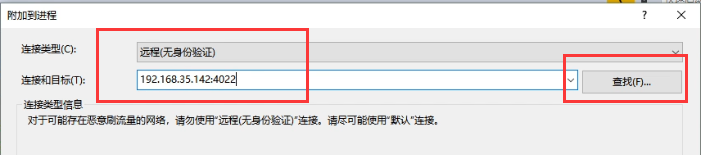
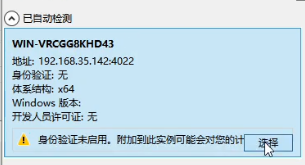

完毕,就可以调试代码了。
19-(番外篇)#pragma once与#ifndef

效果一样的:第一种是Visual Studio自带的,不适合移植
20-(番外篇)VisualStudio字符编码说明

win32控制台:![]()
win32windows程序:![]() :
:

在windows编程中:使用的是多字符集:这样写就可以了
![]()
如果改成了unicode就要加一个L。
![]()
21-(番外篇)VisualStudio内部SDL安全检查


还可以:


22-(番外篇)内存泄露处理


23-(番外篇)处理键盘缓冲区导致的错误
问题:
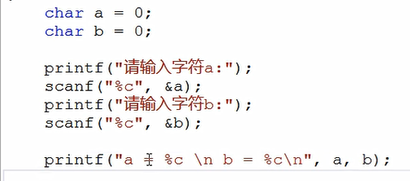
 a回车之后,b没机会输入
a回车之后,b没机会输入
 清空缓冲区
清空缓冲区
多这样写:
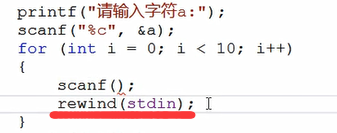
24-(番外篇)让自己的程序运行在别人的电脑上
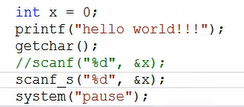 一个程序
一个程序
直接拷贝exe文件给别人,别人的电脑上没有vs,会有如下的错误

![]()

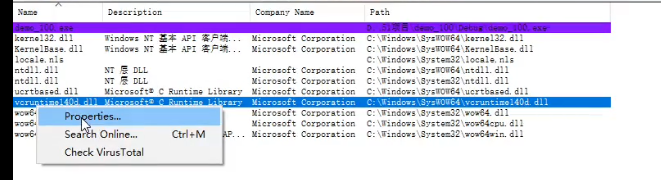
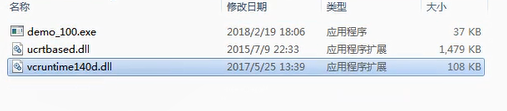
或者
静态链接库:

一些运行库:

![]()
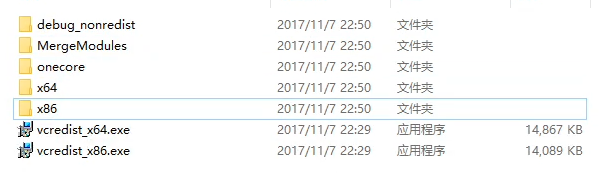
25-(番外篇)让程序运行在Windows XP上
静态库:

可以从win10 到win7,但是xp不行
编译一下会有这个错误:

现在更改一下:

ok 或者用V100就不会出现这个错误。
26-(番外篇)DebugView远程调试【上】
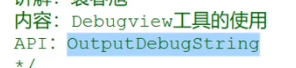

1.打开工具
2.打开状态的

3.打开,过滤器

4.清空

5.打开exe文件

27-(番外篇)DebugView远程调试【下】

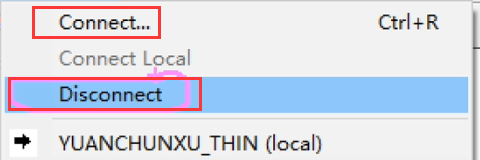
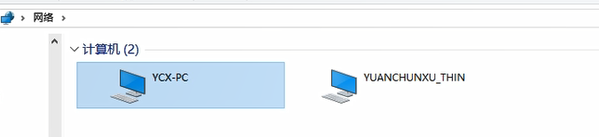

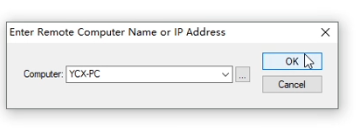
打开另一台电脑:

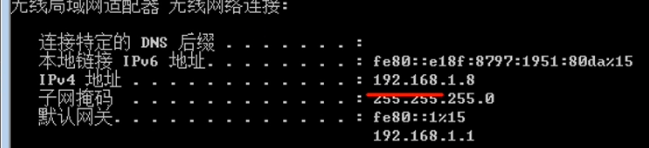
打开exe
另一台设备打开:采集日志

C/C++调试技巧大全-CLion(七日成蝶)
1-CLion下载及部署











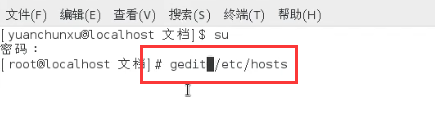


3-CLion常用配置
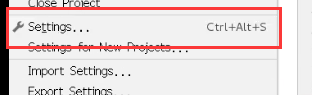

4-CLion断点调试初探

7-GDB调试与断点视图

断点视图

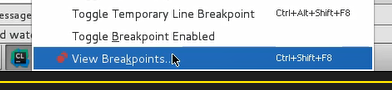

8-Attach to Process方法调试
1.先build

2.找出可执行文件
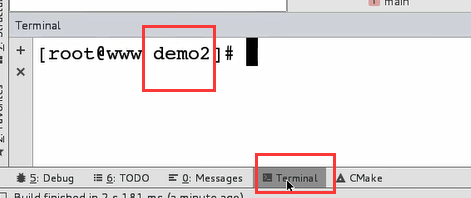

3.最后


10-NginX载入CLion

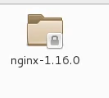


![]()




ok



 ok
ok
出现cmakefile 不能直接使用: 因为这是全部的。但有些没有使用

所以要对应起来:

可以用脚本
11-CLion载入项目的注意事项
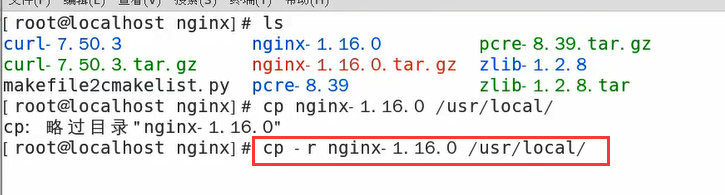

根据提示:

用clion导入之后 就会有

所以要用脚本 处理一下
12-Makefile转CMakeLists


改:

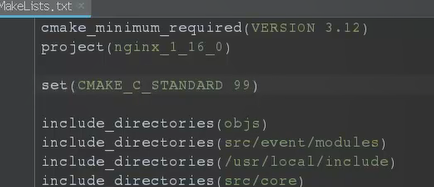

再build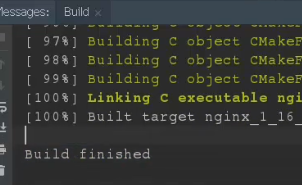
13-在CLion中编译并运行NginX
![]() 运行,
运行,
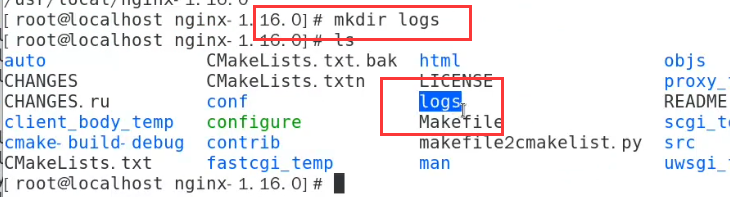 关闭旧的
关闭旧的![]() 启动
启动![]()
14-CLion调试NginX
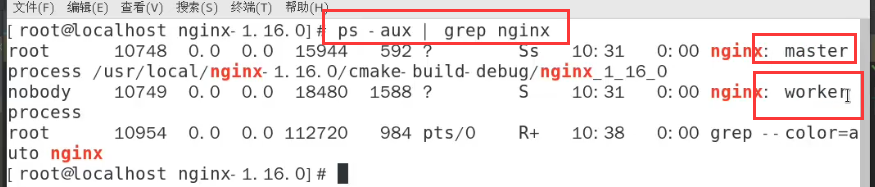
将worker 和 master 合并,关闭守护进程的模式


再调试

现在请求:

卡在断点上:

这篇关于VisualStudio2019(课程:C/C++调试技巧大全)的文章就介绍到这儿,希望我们推荐的文章对编程师们有所帮助!






